eMachines M2352 - Athlon XP-M 2.2 GHz Manuel utilisateur
PDF
Télécharger
Document
Supplément du réseautage sans fil Supplément du réseautage sans fil de l’ordinateur portatif Série 5000 © 2004 eMachines, Inc. © 2004 Aesbus Knowledge Solutions Cette publication présente un contenu exclusif et est protégée par des droits d’auteur. Aucune partie de ce document ne peut être reproduite, copiée ou traduite en d’autres langues sans le consentement écrit préalable de eMachines, Inc. et de Aesbus Knowledge Solutions. eMachines, Inc. et Aesbus Knowledge Solutions ne sont pas responsables des erreurs ou des omissions techniques ou rédactionnelles contenues ci-après, ni des dommages accessoires ou indirects résultant de la fourniture, de la performance ou de l’utilisation de ce matériel. Les informations contenues dans ce guide de l’utilisateur sont sujettes à changer sans préavis. Le « e » stylisé et le logo de eMachines, Inc. sont des marques de commerce de eMachines, Inc. aux États-Unis et/ou dans d’autres pays. Windows XP est une marque de commerce de Microsoft Corporation. Tous les autres noms de produits et de marques sont les marques de commerce de leurs propriétaires respectifs. Supplément du réseautage sans fil de l’ordinateur portatif Série 5000 Numéro de pièce : AACR53700002K1 point de départ d’abord et avant tout Ce livret est un supplément au guide de l’utilisateur Veuillez noter que ce livret accompagne votre guide de l’utilisateur de l’ordinateur portatif Série 5000 de eMachines, Inc. Ce supplément traite du réseautage sans fil et comprend les sections suivantes : ❂ Une présentation du réseautage sans fil ❂ La configuration de votre réseau domestique ❂ La connexion à votre nouveau réseau sans fi ❂ En apprendre plus sur le réseautage sans fil ❂ Dépannage ❂ Fiche technique sans fil Veuillez consulter votre guide de l’utilisateur pour obtenir des informations complètes sur votre ordinateur portatif. 3 point de départ d'abord et avant tout 4 table des matières point de départ d’abord et avant tout . . . . . . . . . 3 Une présentation du réseautage sans fil . . . . . . . 7 Qu’est-ce qu’un réseau sans fil? . . . . . . . . . . . . . . . . . . . . . . . . . . . . . . . . . . . 7 Pourquoi le sans fil? . . . . . . . . . . . . . . . . . . . . . . . . . . . . . . . . . . . . . . . . . . . . . . 7 Les caractéristiques sans fil sur votre ordinateur portatif . . . . . . . . . . . . . . . . 8 Exemple d’un réseau sans fil domestique . . . . . . . . . . . . . . . . . . . . . . . . . . . . 9 Configuration de votre réseau domestique. . . . 11 De quoi ai-je besoin pour commencer? . . . . . . . . . . . . . . . . . . . . . . . . . . . Recommandations concernant le point d’accès . . . . . . . . . . . . . . . La configuration de votre réseau . . . . . . . . . . . . . . . . . . . . . . . . . . . . . . . . . Étape 1 : S’assurer que votre connexion haute vitesse est bonne. . Étape 2 : La connexion de votre nouveau point d’accès . . . . . . . . Étape 3 : Recueillir des informations sur votre connexion . . . . . . . . . Étape 4 : la configuration de votre point d’accès. . . . . . . . . . . . . . . Étape 5 : Tester votre réseau domestique . . . . . . . . . . . . . . . . . . . . . . 11 11 12 12 13 14 15 16 La connexion à votre réseau sans fil . . . . . . . . . 17 En apprendre plus sur le réseautage sans fil . . . 21 Allumer et éteindre le sans fil. . . . . . . . . . . . . . . . . . . . . . . . . . . . . . . . . . . . . Surveiller votre connexion sans fil . . . . . . . . . . . . . . . . . . . . . . . . . . . . . . . . . Activation du partage des fichiers et de l’impression . . . . . . . . . . . . . . . . Partager une imprimante . . . . . . . . . . . . . . . . . . . . . . . . . . . . . . . . . . . Partager un fichier ou un dossier . . . . . . . . . . . . . . . . . . . . . . . . . . . . . Se reconnecter à son réseau . . . . . . . . . . . . . . . . . . . . . . . . . . . . . . . . . . . . Connexion aux points d’accès sans fil à Internet. . . . . . . . . . . . . . . . . . . . 22 23 24 26 28 30 31 Dépannage . . . . . . . . . . . . . . . . . . . . . . . . . . . . . . 33 Problèmes communs et solutions . . . . . . . . . . . . . . . . . . . . . . . . . . . . . . . . . 34 Foire aux questions . . . . . . . . . . . . . . . . . . . . . . . . . . . . . . . . . . . . . . . . . . . . . 35 a Fiche technique sans fil . . . . . . . . . . . . . . . . . . 37 5 point de départ d'abord et avant tout 6 Une présentation du réseautage sans fil 1 Qu’est-ce qu’un réseau sans fil? out réseau est un regroupement d’ordinateurs et d’autres appareils qui communiquent entre eux. Les réseaux sans fil sont construits autour d’un point d’accès, qui comprend typiquement un commutateur ou un routeur. Ce point d’accès achemine les signaux afin que les ordinateurs dans le réseau puissent partager des fichiers, des dossiers, des imprimantes et accéder à Internet. Les ordinateurs communiquent d’une de deux façons avec leur point d’accès : ❂ Dans les réseaux câblés, les câbles Ethernet acheminent les signaux de et vers l’ordinateur et le point d’accès. ❂ Dans les réseaux sans fil, des ondes radio transmettent les signaux de et vers des composants sans fil spéciaux dans les ordinateurs et le point d’accès. Avec certains ordinateurs portatifs et ordinateurs de bureau, vous devez acheter un composant sans fil spécial, mais avec votre ordinateur portatif de Série 5000 de eMachines, vous obtenez le sans fil avec rien de plus que ce qui se trouve dans la boîte ! Pourquoi le sans fil? Parce qu’il vous libère de votre bureau! Avec un réseau sans fil domestique, vous pouvez utiliser votre ordinateur portatif où vous voulez. Du confort de votre sofa, dans votre cuisine ou sur votre patio, vous pouvez naviguer sur Internet, envoyer et recevoir des courriels, transférer des fichiers et utiliser votre imprimante. Vous pouvez même demeurer connecté quand vous êtes loin de votre maison, en vous connectant à des « points d’accès sans fil à Internet » publiques. Ces points d’accès sans fil à Internet deviennent de plus en plus communs et sont disponibles dans des aéroports, des bibliothèques, des librairies et des cafés. 7 point de départ d'abord et avant tout Les caractéristiques sans fil sur votre ordinateur portatif 54g TM, la technologie de réseautage sans fil la plus avancée qui soit disponible, est incorporée dans votre ordinateur portatif. Aussi connue sous le nom de 802.11g, cette norme de réseautage sans fil est jusqu’à 5 fois plus rapide que l’ancienne norme commune, 802.11b. Au lieu de communiquer à une vitesse maximale de 11 mégabits par seconde (Mbps), votre ordinateur portatif, équipé du 802.11g, peut communiquer à des vitesses allant jusqu’à 54 Mbps ! Puisque le 802.11g est rétrocompatible aux réseaux Wi-Fi 802.11b, vous pourrez accéder aux réseaux qui n’ont pas encore été mis à niveau à la nouvelle norme. Lorsque vous passez au sans fil avec votre ordinateur portatif, vous pouvez travailler plus vite et jouer plus fort : ❂ Vitesse - communiquez à des vitesses allant jusqu’à 5 fois plus vite que le 802.11b, sur un réseau 802.11g. ❂ Compatibilité - connexion aux réseaux 802.11b déjà installés. ❂ Portée - augmentez la portée de votre réseau, à jusqu’à 300 pieds. ❂ Sécurité - protégez votre ordinateur portatif et vos données à l’aide du chiffrement wired equivalent privacy ou « WEP ». ❂ Partage des ressources - partagez vos ressources de réseau, telles que votre connexion haute vitesse à Internet, vos imprimantes et vos appareils de stockage. 8 Une présentation du réseautage sans fil Exemple d’un réseau sans fil domestique Un réseau domestique typique comprend ce qui suit : ❂ Un ordinateur de bureau ❂ Votre nouvel ordinateur portatif de eMachines ❂ Un point d’accès ❂ Une connexion haute vitesse à Internet ❂ Une imprimante, reliée à l’ordinateur de bureau Dans cet exemple, qui comprend une configuration d’ordinateur domestique actuelle, vous insérez simplement un point d’accès dans votre configuration actuelle pour créer votre réseau. Votre ordinateur portatif peut se joindre au réseau au besoin et il partagera la connexion haute vitesse, l’imprimante et tous les fichiers configurés pour être partagés. Internet Internet Connexion haute vitesse Connexion haute vitesse Routeur sans fil Ordinateur de bureau Ordinateur de bureau Réseau domestique actuel Ordinateur portatif eMachines Nouveau réseau sans fil domestique 9 point de départ d'abord et avant tout 10 Configuration de votre réseau domestique 2 Quand vous êtes prêt à configurer votre réseau domestique, vous devez d’abord considérer les ordinateurs et les autres appareils que vous voulez inclure. Puisque la plupart des réseaux domestiques ressemblent à l’exemple montré sur la page précédente (avec un ordinateur portatif, un ordinateur de bureau, une connexion haute vitesse à Internet et une imprimante), les instructions dans le reste de ce livret seront basées sur cette configuration commune. De quoi ai-je besoin pour commencer? Pour configurer votre réseau sans fil domestique, vous devez obtenir les articles suivants : ❂ Un point d’accès ❂ Un câble Ethernet Recommandations concernant le point d’accès Si vous devez acheter un point d’accès, eMachines recommande d’en acheter un conçu pour la norme 802.11g. Cela vous permet de communiquer aux vitesses les plus rapides possibles et vous prépare pour l’avenir. Quand vous achetez votre point d’accès, assurez-vous que le modèle comprend tout ce dont votre réseau a besoin, y compris : ❂ Le support de 802.11g- pour des communications sans fil de nouvelle génération à haute vitesse ❂ Caractéristiques de sécurité Internet - telles qu’un coupe-feu pour protéger votre réseau contre les intrusions non désirés ❂ Caractéristiques de sécurité sans fil - telles que le chiffrement WEP à 128 bits ❂ Commutateur de 4 ports - pour éliminer le besoin de matériel de réseau supplémentaire ❂ Affectation d’adresse IP DHCP serveur/dynamique - pour configurer automatiquement le réseau et les adresses IP Si vous utilisez un point d’accès 802.11b, vous ne communiquerez à des vitesses 802.11g. 11 point de départ d'abord et avant tout La configuration de votre réseau Allons-y ! Dans cette section, nous vous montrerons comment configurer votre réseau domestique, à l’aide de l’exemple précédent d’un environnement domestique avec un ordinateur de bureau et une connexion haute vitesse à Internet existants. Les étapes de la configuration sont : ❂ Étape 1 : S’assurer que votre connexion haute vitesse est bonne ❂ Étape 2 : La connexion de votre nouveau point d’accès ❂ Étape 3 : Recueillir des informations sur votre connexion ❂ Étape 4 : la configuration de votre point d’accès ❂ Étape 5 : Tester votre réseau domestique À travers ce chapitre, vous utiliserez votre ordinateur de bureau pour configurer le point d’accès et n’utiliserez pas votre ordinateur portatif. Nous vous guiderons à travers la connexion de votre ordinateur portatif à ce réseau dans le prochain chapitre. Étape 1 : S’assurer que votre connexion haute vitesse est bonne Avant que vous changiez quoique ce soit dans votre configuration domestique, assurez-vous que votre connexion haute vitesse fonctionne correctement. Pour tester la connexion, vous n’avez qu’à ouvrir une session sur votre ordinateur de bureau (dans votre configuration actuelle) et voir si vous pouvez vous connecter à votre site Web favori. Si la connexion ne fonctionne pas correctement, contactez votre fournisseur de services Internet (FSI). Si vous n’avez pas déjà de connexion haute vitesse installée, faites les démarches nécessaires auprès de votre FSI. Assurez-vous de savoir quand la ligne sera activée après l’installation. 12 Configuration de votre réseau domestique Étape 2 : La connexion de votre nouveau point d’accès La connexion de votre point d’accès prend seulement quelques minutes. Vous devez suivre les instructions qui accompagnent votre point d’accès, mais les étapes de base de l’installation d’un point d’accès impliquent la connexion physique de la connexion haute vitesse au point d’accès et la connexion de votre ordinateur de bureau au point d’accès. Voir l’illustration suivante pour avoir un exemple de la connexion du câble haute vitesse au point d’accès. Internet Connexion haute vitesse Routeur sans fil Voir l’illustration suivante pour avoir un exemple de la connexion de l’ordinateur de bureau au point d’accès. Internet Routeur sans fil Connexion haute vitesse Ordinateur de bureau 13 point de départ d'abord et avant tout Étape 3 : Recueillir des informations sur votre connexion Les réglages Internet haute vitesse seront différents d’un FSI à l’autre, donc avant que vous puissiez commencer à configurer votre réseau, vous devrez contacter votre FSI et discuter de vos plans. Demandez à votre FSI de vous aider à remplir le tableau suivant. Dans les espaces en dessous : Cochez la boîte de votre type de connexion à Internet. Enregistrez les informations sur votre connexion. ❑ Adressage IP DHCP/automatique ❑ Adressage IP statique/fixe (configuration typique pour les utilisateurs de modem câble haute vitesse) (requis par certains FSI) Adresse IP _____________________________________ Masque de sous-réseau _____________________________________ Passerelle par défaut _____________________________________ DNS _____________________________________ ❑ PPoE (configuration typique pour les utilisateurs de ligne d’abonné numérique ou DSL) Nom d’utilisateur _____________________________________ Mot de passe _____________________________________ Vous devrez connaître ces réglages dans la prochaine étape, quand vous configurez votre point d’accès. 14 Configuration de votre réseau domestique Étape 4 : la configuration de votre point d’accès Puisque les points d’accès sont différents, vous devez suivre les instructions qui accompagnent votre point d’accès pour le configurer. Cependant, les étapes de base de la configuration d’un point d’accès comprendront : le démarrage de votre ordinateur de bureau (votre ordinateur portatif n’est pas encore connecté), l’ouverture de votre navigateur Web, l’accès à l’utilitaire de configuration du point d’accès via le navigateur, et entrer les informations sur votre connexion et votre réseau domestique. Si vous êtes incapable de vous connecter à l’utilitaire de configuration du point d’accès, vérifiez vos connexions de câbles et consultez les instructions qui accompagnaient votre point d’accès. Alors que vous configurez votre point d’accès : Notez les réglages pour votre point d’accès. (vous en aurez besoin quand vous connecterez votre ordinateur portatif.) mes réglages de connexion sans fil SSID (les réglages par défaut communs sont « défaut ») _____________________________________ Canal (la valeur par défaut commune est « 6 ») _____________________________________ mes réglages de sécurité sans fil ❑ WEP activé (par défaut, WEP est habituellement désactivé. Cochez cette boîte si vous l’avez activé.) Clé de transmission par défaut _____________________________________ Méthode de chiffrement ❑ 64 bits ❑ 128 bits (cochez-en une) Phrase de passe _____________________________________ Clé 1 _____________________________________ Clé 2 _____________________________________ Clé 3 _____________________________________ Clé 4 _____________________________________ 15 point de départ d'abord et avant tout Étape 5 : Tester votre réseau domestique Maintenant que cette partie de votre réseau domestique est configurée, ouvrez une session sur votre ordinateur de bureau et accédez à un site Web favori. Si vous êtes incapable de vous connecter à Internet : ❂ Vérifiez toutes les connexions de câbles physiques. ❂ Comparez les témoins lumineux sur le devant du point d’accès avec les dispositions décrites dans la documentation du point d’accès ❂ Assurez-vous que tout logiciel coupe-feu sur votre ordinateur de bureau soit fermé. ❂ Fermez tous les appareils, puis rallumez-lez. ❂ Consultez les informations de dépannage de votre point d’accès. ❂ Contactez votre fournisseur de services Internet. 2 16 La connexion à votre réseau sans fil 3 Félicitations ! Jusqu’à maintenant, vous avez créé votre réseau domestique avec succès — vous avez installé et configuré votre point d’accès, vous avez connecté votre ordinateur de bureau au réseau et vous avez testé votre connexion haute vitesse — et ça fonctionne ! Maintenant, vous êtes prêt à utiliser votre ordinateur portatif pour accéder à votre réseau sans fil domestique. Les pages suivantes vous guident à travers le processus de connexion au réseau sans fil pour la première fois, qui est aussi simple que de cliquer sur une icône et d’entrer des informations. 1. Démarrage de votre ordinateur portatif. 2. Appuyez sur Fn + F2 pour allumer le sans fil. L’icône Connexion réseau sans fil sera maintenant affichée dans la barre d’état du système. 3. Double-cliquez sur l’icône Connexion réseau sans fil. Votre ordinateur portatif cherchera automatiquement un réseau sans fil auquel il peut se connecter et affichera la fenêtre Propriétés d’une connexion réseau sans fil, tel qu’illustré dans la prochaine étape. 17 point de départ d'abord et avant tout 4. Sur l’onglet Configuration réseaux sans fil, vérifiez si Utiliser Windows pour configurer mon réseau sans fil est coché, puis cliquez sur Ajouter. Pour obtenir des informations détaillées sur les caractéristiques dans ces fenêtres, accédez à l’aide en ligne Windows XP ou cliquez sur Comment paramétrer une configuration de réseau sans fil. 18 La connexion à votre réseau sans fil 5. Quand l’onglet Association est affiché, entrez les réglages pour votre réseau, y compris : a. b. c. a. Entrez votre SSID. b. Cliquez sur la case à cocher Cryptage de données si vous aviez activé WEP quand vous avez configuré votre point d’accès Si vous aviez activé le WEP, vous devez aussi entrer votre Clé réseau. c. Cliquez sur OK quand les réglages sont corrects. L’onglet Configuration réseaux sans fil est réaffiché. 19 point de départ d'abord et avant tout 6. Votre réseau devrait être maintenant inscrit sous Réseaux favoris. Cliquez sur OK pour vous connecter à votre réseau. Un message est affiché à côté de l’icône Connexion réseau sans fil. . Félicitations ! Vous avez tout configuré et vous avez réussi à connecter votre ordinateur portatif à votre réseau domestique et le Web ! 7. À partir de votre ordinateur portatif, ouvrez votre navigateur Web et accédez à un site Web favori. 8. Si vous voulez accéder à des fichiers qui sont stockés sur votre ordinateur de bureau ou imprimer sur votre “network” printer, voir la section “Activation du partage des fichiers et de l’impression” dans le chapitre 4 de“En apprendre plus sur le réseautage sans fil.” 20 En apprendre plus sur le réseautage sans fil Quelques informations supplémentaires dont vous aurez besoin : ❂ Allumer et éteindre le sans fil ❂ Surveiller votre connexion sans fil ❂ Activation du partage des fichiers et de l’impression ❂ Se reconnecter à son réseau ❂ Connexion aux points d’accès sans fil à Internet 21 4 point de départ d'abord et avant tout Allumer et éteindre le sans fil Quand vous démarrez votre ordinateur portatif pour la première fois, le sans fil est désactivé. Pour allumer et éteindre le sans fil, utilisez la clé de fonction spéciale F2 en appuyant sur Fn + F2 fi Pour utiliser une clé de fonction spéciale, appuyez sur la clé Fn et maintenez-la enfoncée, appuyez sur la clé qui porte l’image désirée, puis libérez les deux clés. Veuillez consulter votre guide de l’utilisateur d’ordinateur portatif Série 5000 plus obtenir plus d’informations sur les clés de fonction. En voyant l’icône Connexion réseau sans fil dans la barre d’état du système au bas de l’écran de votre ordinateur de bureau, vous pouvez savoir en un coup d’oeil si votre sans fil est allumé ou fermé. Le sans fil est allumé : Le sans fil est fermé : Quand pourriez-vous vouloir éteindre votre sans fil? ❂ Quand vous ne l’utilisez pas, pour réduire la consommation en électricité et pour augmenter la durée de la batterie ❂ Quand vous voyagez par avion, pour observer les règlements actuels de la FAA 22 En apprendre plus sur le réseautage sans fil Surveiller votre connexion sans fil Vous pouvez voir des informations sur votre connexion en cliquant à l’aide du bouton droit sur l’icône Connexion réseau sans fil. Un exemple de l’onglet État de la liaison est montré au-dessous. 23 point de départ d'abord et avant tout Activation du partage des fichiers et de l’impression Par défaut, le partage des fichiers et de l’impression est désactivé sur la plupart des ordinateurs. Si vous voulez partager l’imprimante ou des fichiers, vous devez d’abord activer le partage sur l’ordinateur auquel ils « appartiennent ». Un tour d’horizon des étapes de l’activation du partage de l’imprimante et des fichiers est inclus au-dessous, mais consultez votre aide en ligne Windows pour obtenir des instructions détaillées. Pour activer le partage des fichiers et de l’impression : 1. À partir de votre ordinateur de bureau, sélectionnez Démarrer > Connexions 2. Sélectionnez Afficher toutes les connexions. 3. Sous Réseau local ou Internet à haute vitesse, cliquez à l’aide du bouton droit sur votre réseau et sélectionnez Propriétés. 24 En apprendre plus sur le réseautage sans fil 4. Cochez Partage de fichiers et d’imprimantes pour les réseaux Microsoft et cliquez sur OK. Vous avez terminer les étapes qui permettent le partage. 5. Poursuivez aux pages suivantes pour obtenir des informations sur le partage d’une imprimante, d’un fichier ou d’un dossier en particulier. 25 point de départ d'abord et avant tout Partager une imprimante Pour partager une imprimante : 1. Sur l’ordinateur de bureau auquel l’imprimante est connectée, a. Sélectionnez Démarrer > Panneau de configuration > Imprimantes et télécopieurs. b. À partir de la liste des imprimantes affichée, cliquez à l’aide du bouton droit sur l’imprimante que vous voulez partager et sélectionnez Partager…. c. Cliquez sur Partager cette imprimante. L’icône Imprimante dans votre barre d’état du système changera pour . 26 En apprendre plus sur le réseautage sans fil 2. Sur l’ordinateur portatif qui a besoin d’accéder à l’imprimante, a. Installez le pilote pour l’imprimante. Vous pouvez obtenir le pilote de l’imprimante et les instructions d’installation sur le CD qui a été expédié avec votre imprimante ou sur le site Web du fabricant. b. Cherchez dans le réseau pour trouver l’imprimante et ajoutez-la à votre liste d’imprimantes disponibles. — À partir du bureau de l’ordinateur portatif, sélectionnez Démarrer > Panneau de configuration > Imprimantes et télécopieurs. — Sélectionnez Ajouter une imprimanter. L’Assistant Ajout d’imprimante est affiché. — Sélectionnez Une imprimante réseau ou une imprimante connectée à un autre ordinateurr et suivez les instructions à l’écran pour compléter le processus. 27 point de départ d'abord et avant tout Partager un fichier ou un dossier Le partage des fichiers vous permet d’utiliser un ordinateur dans le réseau pour accéder à des fichiers qui sont stockés sur un autre ordinateur dans le réseau. Par exemple, vous pourriez vouloir stocker vos photos de famille sur l’ordinateur de bureau, mais être capable d’accéder aux images et de les afficher sur votre ordinateur portatif. Pour partager des fichiers : 1. Sur l’ordinateur où le fichier est stocké (votre ordinateur de bureau), activez le partage de ce fichier (ou dossier) en faisant ce qui suit : a. À l’aide de Poste de travail, trouvez le fichier (ou le dossier) que vous voulez partager. b. Cliquez à l’aide du bouton droit sur le fichier (ou le dossier) et sélectionnez Partage et sécurité…. c. Sélectionnez l’onglet Partage et sélectionnez Assistant Configuration du réseau. d. Suivez les Instructions à l’écran de l’assistant, puis redémarrez lorsqu’on vous le demande. e. Retournez à l’onglet Partage du fichier (ou du dossier) et cochez Partager cet dossier dan le réseau. 28 En apprendre plus sur le réseautage sans fil f. Donnez un nom de partage au fichier (ou dossier) et cliquez sur Appliquer. L’icône de dossier changera pour 2. Sur l’ordinateur qui a besoin d’accéder à ce fichier (votre ordinateur portatif), mappez le fichier (ou dossier) sur l’autre ordinateur en faisant ce qui suit : a. À partir de Poste de travail, sélectionnez Outils et Connecter un lecteur réseau. b. Sélectionnez la lettre du lecteur que vous voulez assigner au fichier (ou au dossier). c. Cliquez sur Parcourir pour trouver le fichier (ou au dossier) sur le réseau puis cliquez sur Terminer. Ce fichier sera maintenant inscrit comme lecteur sous Poste de travail Les autres ordinateurs sur le réseau ne peuvent accéder qu’aux fichiers marqués pour être partagés. 29 point de départ d'abord et avant tout Se reconnecter à son réseau Après que vous avez configuré votre réseau sans fil domestique et que vous vous y êtes connecté, il est facile de s’y connecter la prochaine fois que vous ouvrez une session sur votre ordinateur portatif. 1. Cliquez à l’aide du bouton droit sur l’icône réseaux sans fil dans la barre d’état du système dans le coin inférieur droit de l’écran de l’ordinateur de bureau. La fenêtre suivante est affichée. 2. Sélectionnez votre réseau à partir de la liste affichée. 3. Si le message d’avertissement de sécurité est affiché, cochez la case Me permettre de me connecter au au réseau sans fil sélectionné. 4. Cliquez sur Connecter. 30 En apprendre plus sur le réseautage sans fil Connexion aux points d’accès sans fil à Internet Les points d’accès sans fil à Internet sont à haute vitesse et se trouvent dans des endroits publics tels que les aéroports, les clubs de compagnies aériennes, les bibliothèques, les librairies et les cafés. Lorsque vous quittez votre bureau à la maison, les points d’accès sans fil à Internet vous permettent d’envoyer et recevoir des courriels, de naviguer sur des sites Web ou d’accéder au réseau de votre compagnie. Si vous voulez accéder au réseau de votre compagnie à travers un point d’accès sans fil à Internet, contactez votre administrateur de réseau pour obtenir les informations de configuration. Vous serez probablement acheminé à travers une connexion VPN, pour profiter d’une sécurité maximale. Vous devez habituellement vous inscrire pour avoir accès à travers des connexions de points d’accès sans fil à Internet. Le fournisseur vous fournira les informations de connexion nécessaires pendant le processus d’inscription. Les étapes sont simples pour accéder à tout nouveau réseau : Obtenez les informations sur le réseau (telles que le SSID, le mot de passe et les réglages de sécurité à utiliser) et entrez ces informations dans les fenêtres de Connexion réseau sans fil de Windows XP. Voir le chapitre 3, “La connexion à votre réseau sans fil” pour obtenir des exemples d’instructions. À quel point votre ordinateur portatif est-il en sécurité quand vous utilisez un point d’accès sans fil à Internet? ❂ Puisque les points d’accès sans fil à Internet n’activent typiquement pas de mesures de sécurité, les données que vous envoyez et recevez peuvent être vulnérables. ❂ Si des fichiers sur votre ordinateur portatif sont marqués pour le partage, il est possible que d’autres utilisateurs sur le réseau puissent y avoir accès. 31 point de départ d'abord et avant tout 32 Dépannage 5 Votre ordinateur portatif et ses logiciels préinstallés sont conçus de façon à fonctionner sans problèmes. Cependant, si vous avez des problèmes, ce chapitre peut vous aider à les résoudre. Pour les problèmes mineurs, essayez d’abord les suggestions suivantes : ❂ Assurez-vous que l’ordinateur portatif est allumé. ❂ Assurez-vous que l’adaptateur CA est connecté correctement à l’ordinateur et que l’adaptateur est branché dans une prise électrique qui fonctionne. ❂ Vérifiez le réglage de luminosité de l’écran. Pour obtenir de plus amples informations de dépannage, consultez le reste de ce chapitre. Si vous ne pouvez pas résoudre le problème, contactez le service d’assistance à la clientèle de eMachines. Consultez les informations d’assistance à la clientèle de eMachines au début du guide de l’utilisateur de l’ordinateur portatif Série 5000 pour obtenir des détails. 33 point de départ d'abord et avant tout Problèmes communs et solutions L’icône de l’utilitaire sans fil montre que mon sans fil est éteint, mais quand je clique à l’aide du bouton droit sur l’icône dans la barre d’état du système et que je sélectionne « option activée », le sans fil ne s’allume pas. Appuyez sur Fn + F2 sur le clavier pour allumer le sans fil. Cette touche rapide est la touche à bascule allumer/éteindre principale. J’ai allumé le sans fil, mais ça prend du temps à connecter. Quand le sans fil est allumé, il recherche automatiquement des connexions disponibles, ce qui peut prendre environ 30 secondes. Ma connexion sur le réseau semble intermittente. En plus d’autres facteurs, la puissance d’une connexion sans fil est déterminée par la distance du point d’accès et les matériaux des structures à travers lesquelles le signal doit se déplacer (tels que des murs, des armoires, des plafonds et des planchers.) Si vous ne pouvez pas changer d’endroit, essayez d’améliorer la connexion en changeant le canal du point d’accès. Je peux voir le réseau, mais ne peut pas communiquer, envoyer des fichiers, imprimer ou me rendre au Web. Si le WEP est utilisé par votre point d’accès, allez à la fenêtre Propriétés du réseau sans fil de Windows XP et assurez-vous que le WAP et le WLAN dans l’ordinateur portatif ont des clés WEP qui correspondent. Je suis dans un réseau sans fil, mais aucuns réseaux disponibles ne sont inscrits dans l’utilitaire Réseau sans fil de Windows XP. Si le réseau auquel vous tentez d’accéder ne diffuse pas son SSID, vous devez demander le SSID à l’administrateur et ajouter cette information de réseau dans l’utilitaire sans fil. Vous pouvez essayer d’entrer « N’IMPORTE LEQUEL » comme SSID, ce qui fera en sorte que l’ordinateur portatif tente de détecter le réseau automatiquement. 34 Dépannage Mon réseau sans fil est inscrit comme étant un réseau favori, mais il y a un « x » dessus. Un « x » veut dire que votre réseau favori n’est pas disponible actuellement ou que vous n’êtes pas assez proche pour vous connecter actuellement. Foire aux questions Quand je vois les connexions disponibles, ne devrais-je pas voir le réseau à partir de mon immeuble? Puisque la plupart des réseaux sans fil utilisent une forme d’identification privée quelconque, leurs informations ne sont pas diffusées à l’extérieur du point d’accès. Obtenez le SSID et les autres informations de réseau auprès de l’administrateur du réseau et utilisez-les pour ajouter ce réseau à votre système manuellement. Après l’avoir ajouté à votre liste de réseaux favoris, il apparaîtra comme étant disponible quand vous êtes à sa portée. Puis-je me connecter à mon réseau d’entreprise à l’aide de mon ordinateur portatif? Oui, si votre entreprise possède des capacités sans fil incorporées dans son réseau, vous pouvez utiliser votre ordinateur portatif pour vous connecter au réseau. Contactez l’administrateur du réseau de votre entreprise pour qu’il vous fournisse toutes les informations de configuration. Comment puis-je imprimer sur mon imprimante quand elle est connectée à un ordinateur différent sur le réseau? Il est possible de partager une imprimante à travers un réseau, mais vous devez d’abord faire deux choses : — Activer le partage de l’imprimante. — Installer le pilote d’imprimante approprié sur l’ordinateur portatif. — Faire une recherchent sur le réseau pour trouver l’imprimante et l’ajouter à votre liste d’imprimantes disponibles. Voir la section “Activation du partage des fichiers et de l’impression” de ce livret ou l’aide en ligne sur Windows pour obtenir des instructions détaillées. 35 point de départ d'abord et avant tout Comment puis-je parler à l’ordinateur de mon ami seulement? Une configuration ordinateur à ordinateur s’appelle un réseau sans fil ad-hoc. Ce type de réseau est habituellement petit et c’est souvent un réseau à utilisation exceptionnelle, monté avec quelques ordinateurs sans fil pour leur permettre de partager des fichiers. Pour configurer ce type de réseau, vous devez parler avec votre ami et vous entendre sur les réglages de réseautage sans fil à utiliser, tels que le SSID, le mot de passe du réseau et les réglages de sécurité. Quand vous entrez des informations dans vos fenêtres de Propriétés du réseau sans fil, assurez-vous de sélectionner Ceci est un réseau d’égal à égal (ad-hoc). Mon réseau sans fil et un téléphone de 2.4-GHz causeront-ils de l’interférence l’un à l’autre? Oui, il est possible qu’un téléphone sans fil de 2.4-GHz puisse perturber le fonctionnement d’un réseau sans fil, parce que les deux fonctionnent dans la même bande de fréquences. Cependant, la possibilité d’interférence est faible, puisque les téléphones font habituellement un balayage des fréquences avant de choisir le canal à utiliser . Si vous changez le canal manuellement sur le téléphone pendant que vous l’utilisez, vous pouvez causer un conflit et interrompre les communications sur le réseau. 36 a Fiche technique sans fil Normes IEEE 802.11b IEEE 802.11g (ébauche) Débits 802.11b: 1, 2, 5.5, 11 Mb/s 802.11g: 6, 9, 12, 18, 24, 36, 48, 54 Mb/s (l’ordinateur portatif supporte l’abaissement automatique) Sécurité Moteurs matériels 64-bit et 128-bit WEP Évitement de clé faible WEP Moteur matériel AES qui supporte le CCM et le OCB WPA 802.1x Support de l’identification de réseau SSID Fréquence 802.11a/h: 4.920-5.825 GHz 802.11b: 2.4-2.497 GHz 802.11g: 2.4-2.4835 GHz 37 a point de départ d'abord et avant tout Modes de fonctionnement Ad-hoc (ordinateur à ordinateur) Infrastructure Puissance de sortie de l’émetteur Maximum de 15 dBm Consommation maximale Mode Veille : 30 mA Mode de transmission : (TX) 450 mA à 3.3 VDC / (RX) et 350 mA à 3.3 VDC Éteint : <10 mA à 3.3 VDC Interrupteur matériel allumer/éteindre Clés Fn + F2 Certifications FCC 15C/15.247 ETS 300 328-2 IEC 60950 EN 301489-1,17 38 a Fiche technique sans fil Portée débit (Mb/s) 54 48 36 24 18 11 5.5 2 or 1 portée (pieds) 60 80 120 140 160 160 200 300 Dans un environnement de réseaux mixtes, avec les normes 802.11b et 802.11g ou lors de la communication avec un WAP 802.11b, le débit 802.11b est utilisé. 39 point de départ d'abord et avant tout 40 ©2004 eMachines, Inc. Tous droits réservés. eMachines est une marque de commerce ou une marque déposée de eMachines, Inc. aux tats-Unis et dans d’autres pays. Les autres noms de produit et de marque sont des marques de commerce de leur propriétaire respectif. ">
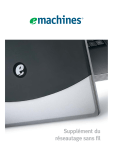
Lien public mis à jour
Le lien public vers votre chat a été mis à jour.